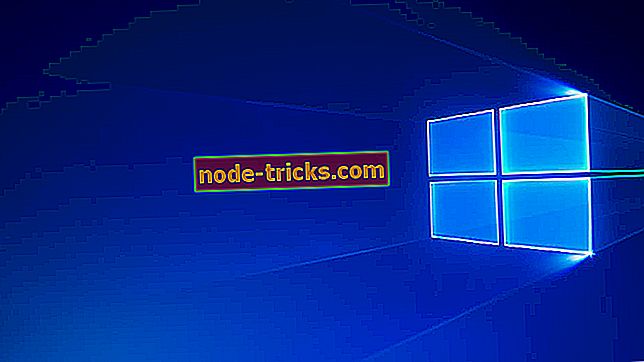Dummy's guide: Vaihda mataliin kuvioihin pelikokemuksen parantamiseksi
Joten olet juuri ladannut uusimman pelisi Microsoft Storesta tai höyrystä ja olet valmis käynnistämään sen ja hauskaa.
Kuitenkin, kun peli alkaa, se tuntuu hitaalta ja sekavalta. Lisäksi huomaatte, että grafiikka ei ole juuri silmissä helppoa, koska se on matala .
Onko tämä skenaario sinulle tuttu? Jos näin on, alla olevat yksinkertaiset vinkit voivat auttaa sinua saamaan kaiken irti peleistäsi.
Sinun täytyy tietysti käydä pelin näytön asetuksissa. Nämä asetukset ovat yleensä pelin päävalikossa.
Tässä artikkelissa keskustelemme siitä, mitä jokaisen näytön asetustyyppi tekee ja miten niitä muutetaan, jotta pelisi näyttävät ja näkyvät paremmin. Aloitetaan ensimmäisellä ja tärkeimmällä asetuksella.
Miten korjata tekstuuriongelmia peleissä
Matala rakenne
Lyhyesti sanottuna kuviot ovat 3D-malleihin ja -ympäristöihin asetettuja nahkoja. Ehkä yksi ilmeisimmistä ja suosituimmista esimerkkeistä matala-kuvioista on Microsoftin Minecraft-peli.

Minecraft näyttää hyvältä, mutta ilman asianmukaisia kuvioita muissa peleissä he näyttävät tavallisilta ja tylsiltä. Tekstuurit lisäävät pelin yksityiskohdat ja esteettisyyden. Ehkä pelaat avointa maailmaa ja huomaa kukkia puissa ja jalanjäljet hiekassa. Nämä graafiset etuosat ovat kaikki läsnä, koska peli hyödyntää hyviä kuvioita.
Tietenkin on tärkeää huomata, että mitä monimutkaisempia ovat kuviot, mitä vaativampi se on tietokoneellasi. Tarkemmin sanottuna tekstuurin laatu vaatii Dedicated Video Memory- tai VRAM-muistia.
Joten jos näytönohjaimella ei ole vaadittua VRAM-määrää pelillesi pelille, saat todennäköisesti kokea epäsäännöllisen stutteringin tai lyhyen “jäädytyksen” pelaamiseen.
Paras tapa muuttaa tekstuurin laatua
Niin, tietenkin, haluatte, että pelissäsi on parasta mahdollista laatua. Korkeat tekstuurit voivat tehdä pelistäsi paljon syvällisempää ja kauniita sitten pieniä kuvioita. Se voi jopa tuntua, että pelaat täysin uutta peliä, kun pelaat korkeimmilla kuvioilla.
Kuten edellä mainitsin, korkeat tekstuurit voivat kuitenkin aiheuttaa suorituskykyongelmia. Siksi jos pelisi jäätyy aina silloin tällöin, on suositeltavaa alentaa tekstuurin laatua pelin asetuksissa.
Toisaalta, jos peli toimii sujuvasti, voit yrittää kääntää grafiikkasi korkeammaksi nähdäksesi, pystyykö tietokone käsittelemään sitä.
päätöslauselma
Periaatteessa pelin tai näytön resoluutio näyttää kuinka monta pikseliä voi olla mukana pelin kuvissa. Korkea resoluutio on erittäin tärkeää, koska se vaikuttaa merkittävästi pelin kuvien laatuun.
Onneksi useimmat nykyaikaiset näytöt mahdollistavat pelien pelaamisen vähintään 1080p tai 720p. Pelin asetuksia ei ehkä kuitenkaan ole määritetty optimaaliselle resoluutiolle.
On tärkeää vaihtaa pelisi mahdollisimman korkealle resoluutiolle, koska se vaikuttaa merkittävästi pelisi näyttämiseen. Esimerkiksi korkeammat resoluutiot tarkoittavat, että peli näyttää tasaisemmalta, terävämmältä ja vain houkuttelevammalta.
Pelin resoluution kääntäminen aiheuttaa kuitenkin enemmän stressiä tietokoneellesi eli grafiikkakortillesi. Jos siis peli alkaa kulkea yleisesti alhaisella FPS: llä, sinun kannattaa muuttaa pelin tarkkuutta.
Jotkut näytöt pystyvät näyttämään 4 k: n tarkkuudet. Tämä on kuitenkin erittäin vaativa GPU: ssa. Joten haluat varmistaa, että sinulla on oikea laitteisto, ennen kuin asetat pelin 4k-resoluutiotilaan.
Miten parhaiten muuttaa resoluutioasetuksia

Jos GPU pystyy käsittelemään sitä, kokeile pelin näyttämistä näytön tarkkuudella. Toisin sanoen, jos sinulla on 1080p-näyttö, suorita peli 1920 × 1080: lla.
Jos sinulla on 4k-resoluutio, suorita peli 3840 × 2160: lla. Jos sinulla on vanha näyttö, se voi tietenkin näyttää vain alle 1080p: n tarkkuutta.
Koska pelin resoluutio vaikuttaa eniten tietokoneeseesi, sen muuttaminen voi tehdä aiemmin pelattamattoman pelin muuttumattomana.
Anti Aliasing
Anti Aliasing on toinen tärkeä työkalu, jota käytetään pelisi näyttämiseen paremmin ja tasaisemmin. Ymmärtääkseni miten tämä toimii, haluan selittää, mikä aliasing on ensinnäkin.
Aliasing tapahtuu, kun peli tuottaa pikseloituja kuvia, jotka näyttävät todella luonnottomilta ja epämiellyttäviltä. Se aiheuttaa tiettyjen 3D-objektien pelaamisesta karkeita reunoja tai se luo piikkejä linjoille, joiden pitäisi olla suoria.
Anti-alias-toiminnolla peli näyttää tasaisemmalta, luonnollisemmalta ja 3D-objekteissa vähemmän reunoja.
On olemassa lukuisia anti-alias-tyyppejä. Yksinkertaisuuden vuoksi emme kuitenkaan mene eri tyyppeihin täällä. On vain tärkeää tietää, että anti-aliasingilla on samanlainen vaikutus peliin kuin resoluution laatu. Sen käynnistäminen vaikuttaa lähinnä tietokoneen GPU: han.
Näkökenttä
Ok, joten pelin näkökentän muuttaminen ei vaikuta suorituskykyyn tai grafiikkaan paljon. Sitä voidaan kuitenkin käyttää pieneen kilpailuetuun vastustajan kanssa.
Selitän, näkökenttä lisää, kuinka paljon näytössä näkyy. Pohjimmiltaan, jos kasvatat FOV: ta, voit nähdä enemmän surrondingssi tietyllä hetkellä. Tämä tekee kuitenkin objekteja näytön keskellä pienemmiksi.
Eli tietenkään et halua kääntää FOV: ta liian korkeaksi tai liian matalaksi. Korkeampi FOV voi antaa sinulle enemmän visuaalista tietoa ympäristöstäsi ammunta peli, mutta se tekee esineistä pienempiä, mikä on vaikeampaa tavoitella.
FOV-taso on todella henkilökohtainen, sillä sen kääntäminen ylös tai alas ei vaikuta tietokoneen suorituskykyyn.
Anisotrooppinen suodatus
Tämäntyyppinen suodatus tekee tekstuurisi etäisyydestä terävämmäksi ja esteettisemmäksi.
Ilman anisotrooppista suodatusta etäisyyden kohteet näyttävät vähemmän yksityiskohtaisilta ja epäselviltä, vaikka pelin hahmosi infront-kuvat ovat teräviä.
Siksi on tärkeää ottaa tämä asetus käyttöön. Jos olet ostanut äskettäisen GPU: n, se todennäköisesti käsittelee useimmat pelit AF 16x: ssä.
Jos kuitenkin saavutat huomattavan FPS-menetelmän häviämisen, voit yrittää alentaa anisotrooppista suodatusta 2x. Huomattavaa eroa on edelleen olemassa, vaikka AF-asetukset olisivat alaspäin 2x.
- LUE myös: Top 5+ peliohjainohjelmisto Windows 10: lle
VSync, virkistystaajuus ja kolminkertainen puskurointi
Päivitysnopeus näyttää, kuinka monta kertaa näyttö päivittää grafiikkaa sekunnissa. Toisin sanoen useimmat nykyaikaiset näytöt ovat 60 Hz: n näyttöjä. Tämä tarkoittaa, että näillä monitoreilla näkyvä FPS: n enimmäismäärä on 60.
Joten vaikka pelisi näyttää FPS: n yli 60, näet vain 60 FPS. On kuitenkin tietysti nykyaikaisia näyttöjä, joissa on vähintään 120 Hz.
Joskus, jos pelisi FPS on korkeampi kuin mitä näyttösi pystyy käsittelemään, näytön repiminen tapahtuu. Tämä tarkoittaa, että grafiikka näyttää joskus siltä, että se on repeytynyt kahdessa.
Näytön repiminen ei tietenkään anna hyvää pelikokemusta, joten VSync-toimintoa käytetään synkronoimaan näytön virkistystaajuus GPU-lähtösi.
VSyncin käyttäminen poistaa näytön repimisen. Jos pelisi putoaa alle 60 FPS: n, VSync asettaa pelin automaattisesti 30 FPS: ksi. Tämä vähentää suorituskykyä merkittävästi.
On melko monimutkainen ongelma, että "kolminkertainen puskurointi" -toiminto yrittää vastata. Monissa peleissä ei kuitenkaan ole kolminkertaista puskurointitoimintoa.
On suositeltavaa käyttää VSynciä, jos pelin FPS on aina paljon parempi kuin 60 FPS. Toisaalta, jos saat usein FPS-pudotuksia pelistäsi, sinun kannattaa kääntää VSync pois.
Yhteenveto
Se voi kestää muutaman yrittämisen, ennen kuin saat täydellisen sijainnin peliin.
Kun olet kokeillut hieman ja käyttänyt yllä olevia tietoja, sinun pitäisi pystyä muuttamaan asetuksiasi siten, että saavutat täydellisen tasapainon suorituskyvyn ja grafiikan laadun välillä.